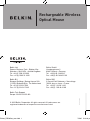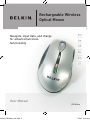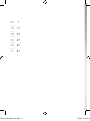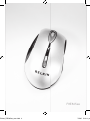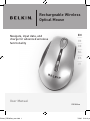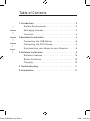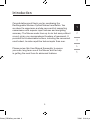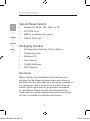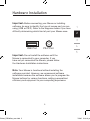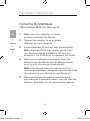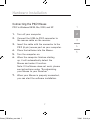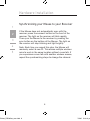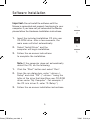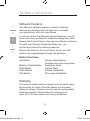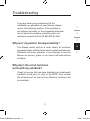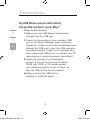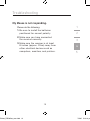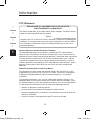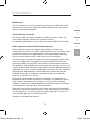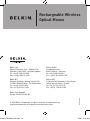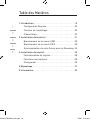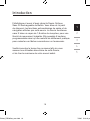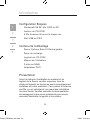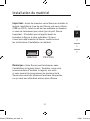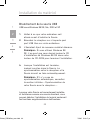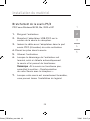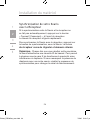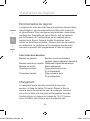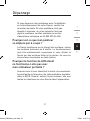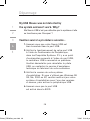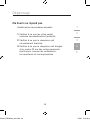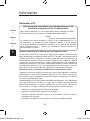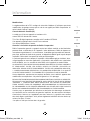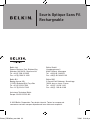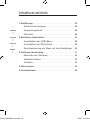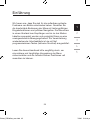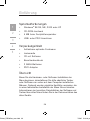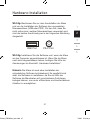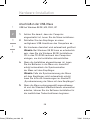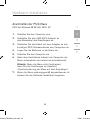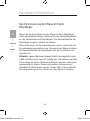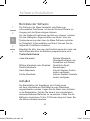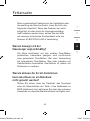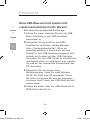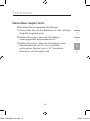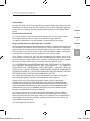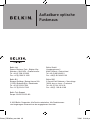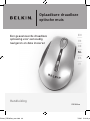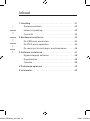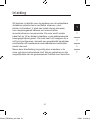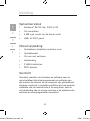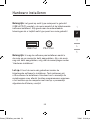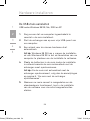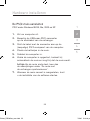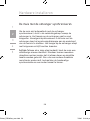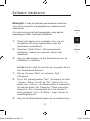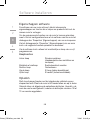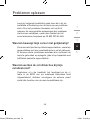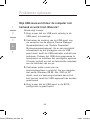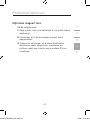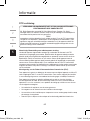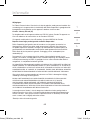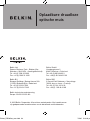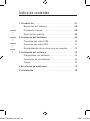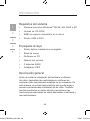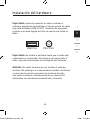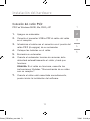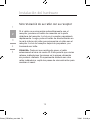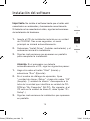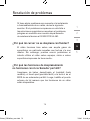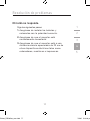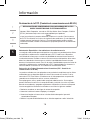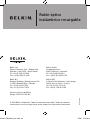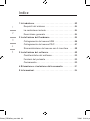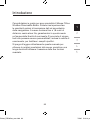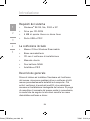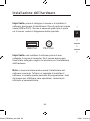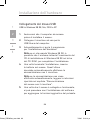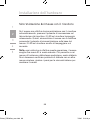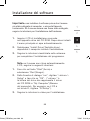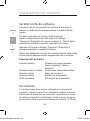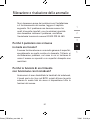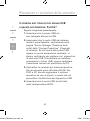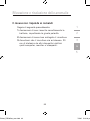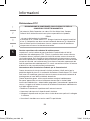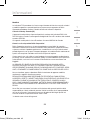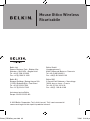Belkin SOURIS OPTIQUE SANS FIL RECHARGEABLE #F8E845UK Benutzerhandbuch
- Kategorie
- Mäuse
- Typ
- Benutzerhandbuch
Seite laden ...
Seite laden ...

EN
___
FR
___
DE
___
NL
___
ES
___
IT
1
17
33
49
65
81
P74720ea_F8E845ea_man.indb 3 7/3/05 5:12:07 pm
Seite laden ...
Seite laden ...
Seite laden ...
Seite laden ...
Seite laden ...
Seite laden ...
Seite laden ...
Seite laden ...
Seite laden ...
Seite laden ...
Seite laden ...
Seite laden ...
Seite laden ...
Seite laden ...
Seite laden ...
Seite laden ...
Seite laden ...
Seite laden ...
Seite laden ...
Seite laden ...
Seite laden ...
Seite laden ...
Seite laden ...
Seite laden ...
Seite laden ...
Seite laden ...
Seite laden ...
Seite laden ...
Seite laden ...
Seite laden ...
Seite laden ...
Seite laden ...
Seite laden ...

Aufladbare optische
Funkmaus
Benutzerhandbuch
Navigation, Dateneingabe
und Aufladen mit modernster
kabelloser Funktionalität
F8E845ea
EN
___
FR
___
DE
___
NL
___
ES
___
IT
P74720ea_F8E845ea_man.indb 33 7/3/05 5:12:19 pm

1
2
3
4
5
Inhaltsverzeichnis
1 Einführung . . . . . . . . . . . . . . . . . . . . . . . . . . . . . . . . .35
Systemanforderungen . . . . . . . . . . . . . . . . . . . . . .36
Verpackungsinhalt . . . . . . . . . . . . . . . . . . . . . . . . .36
Übersicht . . . . . . . . . . . . . . . . . . . . . . . . . . . . . . . .36
2 Hardware-Installation . . . . . . . . . . . . . . . . . . . . . . . .37
Anschließen der USB-Maus . . . . . . . . . . . . . . . . . .38
Anschließen der PS/2-Maus . . . . . . . . . . . . . . . . . .39
Synchronisierung der Maus mit dem Empfänger . .40
3 Software-Installation . . . . . . . . . . . . . . . . . . . . . . . . . 41
Merkmale der Software . . . . . . . . . . . . . . . . . . . . .42
Tastenfunktionen . . . . . . . . . . . . . . . . . . . . . . . . . .42
Aufladen . . . . . . . . . . . . . . . . . . . . . . . . . . . . . . . . .42
4 Fehlersuche . . . . . . . . . . . . . . . . . . . . . . . . . . . . . . . .43
5 Informationen . . . . . . . . . . . . . . . . . . . . . . . . . . . . . . .46
P74720ea_F8E845ea_man.indb 34 7/3/05 5:12:19 pm

35
1
2
3
4
5
Einführung
Wir freuen uns, dass Sie sich für die aufladbare optische
Funkmaus von Belkin entschieden haben. Genießen Sie
die komfortable Bedienung der Maus mit leistungsfähigen
Eingabefunktionen und präziser Navigation. Die Maus kann
in einem Abstand zum Empfänger von bis zu drei Metern
kabellos verwendet werden und ermöglicht Ihnen so eine
uneingeschränkte Bewegungsfreiheit. Zur Vereinfachung
wiederkehrender Arbeitsabläufe ist sie mit fünf
programmierbaren Tasten (inklusive Scrollrad) ausgestattet.
Lesen Sie dieses Handbuch bitte sorgfältig durch, um
eine sichere und langfristige Verwendung der Maus
sicherzustellen und die fortschrittlichen Funktionen voll
ausnutzen zu können.
1
P74720ea_F8E845ea_man.indb 35 7/3/05 5:12:20 pm

36
1
2
3
4
5
Einführung
Systemanforderungen
• Windows
®
98 SE, ME, 2000 oder XP
• CD-ROM-Laufwerk
• 5 MB freier Festplattenspeicher
• USB- oder PS/2-Anschluss
Verpackungsinhalt
• Aufladbare optische Funkmaus
• Ladecradle
• CD mit Software
• Benutzerhandbuch
• 2 NiMH-Batterien
• PS/2-Adapter
Übersicht
Bevor Sie die Hardware- oder Software-Installation der
Maus beginnen, deinstallieren Sie bitte sämtliche Treiber
oder Software von vorher auf dem Computer installierten
Mäusen. Dadurch werden mögliche Konflikte vermieden, die
zu einer fehlerhaften Installation der Maus führen könnten.
Informationen zur korrekten Deinstallation der Software und
Treiber Ihrer alten Maus finden Sie in der Dokumentation des
alten Geräts..
1
P74720ea_F8E845ea_man.indb 36 7/3/05 5:12:20 pm

37
1
2
3
4
5
Hardware-Installation
Wichtig: Bestimmen Sie vor dem Anschließen der Maus
und vor der Installation der Software den verwendeten
Mausanschluss (USB oder PS/2). Für den Fall, dass Sie
nicht sicher sind, welcher Mausanschluss verwendet wird,
sind die beiden Anschlusstypen in der folgenden Abbildung
dargestellt.
PS/2 PortUSB Port
2
Wichtig: Installieren Sie die Software erst, wenn die Maus
an den Computer angeschlossen ist. Wenn Sie die Maus
noch nicht angeschlossen haben, befolgen Sie bitte die
Anweisungen im Abschnitt „Hardware-Installation“.
Hinweis: Die Maus ist auch ohne Installation der
mitgelieferten Software betriebsbereit. Es empfiehlt sich
aber, die Software zu installieren, da Sie mit Hilfe der
Software die Maustasten mit verschiedenen Funktionen
belegen können, um so ein effizienteres und komfortableres
Arbeiten zu ermöglichen.
P74720ea_F8E845ea_man.indb 37 7/3/05 5:12:20 pm

38
1
2
3
4
5
Hardware-Installation
Anschließen der USB-Maus
USB bei Windows 98 SE, ME, 2000, XP
1. Achten Sie darauf, dass der Computer
eingeschaltet ist, bevor Sie die Maus installieren.
2. Schließen Sie den Empfänger an einen
verfügbaren USB-Anschluss des Computers an..
3. Ein Hardware-Assistent wird automatisch geöffnet.
Hinweis: Bei Windows 98 SE kann es erforderlich
sein, dass Sie die Windows 98 SE Installations-
CD in das CD-ROM-Laufwerk des Computers
einlegen, um die Installation abzuschließen.
4. Wenn die Installation abgeschlossen ist, legen
Sie die Batterien in die Maus ein; daraufhin
erfolgt automatisch die Synchronisation
der Maus mit dem Empfänger.
Hinweis: Falls die Synchronisierung der Maus
mit dem Empfänger nicht automatisch erfolgt,
lesen Sie bitte die Anweisungen im Abschnitt
„Synchronisierung der Maus mit dem Empfänger“.
5. Wenn die Maus ordnungsgemäß angeschlossen
ist und die Standard-Mausfunktionen einwandfrei
arbeiten, können Sie die Software-Installation für
die zusätzlichen Tastenfunktionen beginnen.
2
P74720ea_F8E845ea_man.indb 38 7/3/05 5:12:20 pm

39
1
2
3
4
5
Hardware-Installation
Anschließen der PS/2-Maus
PS/2 bei Windows 98 SE, ME, 2000, XP
1. Schalten Sie den Computer aus.
2. Schließen Sie den USB-PS/2-Adapter an
das Mauskabel des Empfängers an.
3. Schließen Sie das Kabel mit dem Adapter an den
6-poligen PS/2-Mausanschluss des Computers an.
4. Legen Sie die Batterien in die Maus ein.
5. Schalten Sie den Computer ein.
6. Nach dem Hochfahren erkennt der Computer die
Maus automatisch und macht sie betriebsbereit.
Hinweis: Wenn die Maus nicht funktioniert,
lesen Sie die Anleitungen im Abschnitt
„Synchronisierung der Maus mit dem Empfänger“.
7. Wenn die Maus ordnungsgemäß angeschlossen ist,
können Sie die Software-Installation beginnen.
2
P74720ea_F8E845ea_man.indb 39 7/3/05 5:12:20 pm

40
1
2
3
4
5
Hardware-Installation
Synchronisierung der Maus mit dem
Empfänger
Wenn die Synchronisierung der Maus mit dem Empfänger
nicht automatisch erfolgt, drücken Sie die Verbindungstaste
an der Vorderseite des Empfängers. Die Kontrollleuchte am
Empfänger beginnt, schnell zu blinken.
Führen Sie dann die Synchronisierung durch, indem Sie die
Synchronisierungstaste an der Unterseite der Maus drücken.
Die Kontrollleuchte am Empfänger hört auf zu blinken und
leuchtet auf.
Hinweis: Jedes Mal wenn dieser Schritt durchgeführt wird,
wählt die Maus eine neue ID zufällig aus. So können mehrere
Funkmäuse an einem Standort betrieben werden, ohne sich
gegenseitig zu stören. Wenn eine weitere Funkmaus auf
derselben Funkfrequenz sendet (Cross Talk), führen Sie die
Synchronisierung erneut durch, um den Kanal zu ändern.
2
P74720ea_F8E845ea_man.indb 40 7/3/05 5:12:21 pm

41
1
2
3
4
5
Software-Installation
Wichtig: Installieren Sie die Software erst, wenn die Maus
an den Computer angeschlossen ist und einwandfrei
funktioniert. Wenn Sie die Maus noch nicht angeschlossen
haben, befolgen Sie bitte die Anweisungen im Abschnitt
„Hardware-Installation“.
1. Legen Sie die mitgelieferte Installations-CD in
das CD-ROM-Laufwerk ein. Nach kurzer Zeit
wird automatisch das Hauptmenü gestartet.
2. Wählen Sie die Option „Install Driver“ (Treiber
installieren), und die Installation wird gestartet.
3. Befolgen Sie die Anweisungen auf dem
Bildschirm, um die Installation abzuschließen.
Hinweis: Wenn der Computer die CD nicht
automatisch erkennt, gehen Sie wie folgt vor:
1. Klicken Sie auf die Schaltfläche „Start“,
und wählen Sie „Ausführen“.
2. Im Dialogfeld „Ausführen“ geben Sie
„<Laufwerk>:\Setup“ ein, und klicken Sie
auf „OK“. (Dabei steht „<Laufwerk>“ für den
Laufwerksbuchstaben Ihres CD-ROM-Laufwerks,
den Sie unter „Arbeitsplatz“ anzeigen lassen
können. Wenn der Laufwerksbuchstabe
beispielsweise D ist, geben Sie „D:\Setup“ ein.)
3. Befolgen Sie die Installationsanweisungen
auf dem Bildschirm.
3
P74720ea_F8E845ea_man.indb 41 7/3/05 5:12:21 pm

42
1
2
3
4
5
Software-Installation
Merkmale der Software
Die Software der Maus beinhaltet eine Reihe von
interessanten Funktionen, mit denen Sie Ihre Effizienz im
Umgang mit der Maus steigern können.
Um die Highend-Funktionen der Maus zu steuern, müssen
Sie das Dialogfeld „Eigenschaften von Maus“ über die
Systemsteuerung oder über die Maus-Software aufrufen.
Im Dialogfeld „Eigenschaften von Maus“ können Sie die
folgenden Funktionen einstellen:
Beachten Sie bitte, dass nur das Scrollrad sowie die vierte und
fünfte Maustaste über die Software programmierbar sind.
Tastenfunktionen
Linke Maustaste Primäre Maustaste
(Standardfunktionen wie
Auswählen und Ziehen)
Mittlere Maustaste oder Scrollrad Quick/Auto Scroll
Rechte Maustaste Kontextmenü
Vierte Maustaste Internet Explorer Zurück
(sofern verfügbar)
Fünfte Maustaste Internet Explorer Vorwärts
(sofern verfügbar)
Aufladen
Die Basisstation mit Empfänger und Cradle muss
mit dem mitgelieferten Netzkabel an eine Steckdose
angeschlossen werden. Legen Sie die Maus zum Aufladen
in die Basisstation. Achten Sie darauf, die mitgelieferten
wiederaufladbaren Batterien zu verwenden. Laden Sie die
Batterien mindestens 10 bis 12 Stunden lang auf, bevor Sie
die Maus erstmals benutzen.
3
P74720ea_F8E845ea_man.indb 42 7/3/05 5:12:21 pm

43
1
2
3
4
5
Fehlersuche
Wenn irgendwelche Probleme bei der Installation oder
Verwendung der Maus auftreten, lesen Sie bitte den
folgenden Abschnitt. Wenn das Problem dort nicht
aufgeführt ist oder durch die Lösungsvorschläge
nicht behoben werden kann, setzen Sie sich bitte
mit unserem technischen Kundendienst unter der
Nummer 00 800 223 55 460 in Verbindung.
Warum bewegt sich der
Mauszeiger ungleichmäßig?
Die Maus funktioniert auf den meisten Oberflächen
problemlos; besonders geeignet sind strukturierte
oder gemusterte Oberflächen. Bei einer Verwendung
auf spiegelnden Oberflächen, Glas oder manchen mit
Halbtonrastern bedruckten Oberflächen ist jedoch mit
Problemen zu rechnen.
Warum können die Scroll-Funktionen
beim Anschluss an ein Notebook
nicht genutzt werden?
Stellen Sie sicher, dass der Trackball, das Touchpad
oder die Mausfunktion der Taste J des Notebooks im
BIOS deaktiviert sind; aktivieren Sie dann den externen
Anschluss, so dass alle Mausfunktionen verfügbar sind.
4
P74720ea_F8E845ea_man.indb 43 7/3/05 5:12:21 pm

44
1
2
3
4
5
Fehlersuche
Meine USB-Maus wird vom System nicht
erkannt und funktioniert nicht. Warum?
Bitte führen Sie die folgenden Schritte aus:
1. Stellen Sie sicher, dass der Stecker der USB-
Maus vollständig in den USB-Anschluss
eingesteckt ist.
2. Überprüfen Sie die Funktion des USB-
Anschlusses im Fenster „Geräte-Manager“
unter „Systemeigenschaften“. Wenn ein
Ausrufungszeichen in einem Kreis auf dem
Symbol für den USB-Anschluss angezeigt wird,
besteht ein Problem mit dem USB-Controller.
Versuchen Sie, den USB-Treiber zu deinstallieren
und danach erneut zu installieren, oder wenden
Sie sich an den technischen Kundendienst des
PC-Herstellers.
3. Überprüfen Sie die Version Ihres
Betriebssystems. Wenn Sie nicht Windows
98 SE, Me, 2000 oder XP verwenden, führen
Sie bitte ein Upgrade auf eine der genannten
Versionen durch, damit das USB-Gerät aktiviert
werden kann.
4. Stellen Sie sicher, dass der USB-Anschluss im
BIOS-Setup aktiviert ist.
4
P74720ea_F8E845ea_man.indb 44 7/3/05 5:12:21 pm

45
1
2
3
4
5
Fehlersuche
Meine Maus reagiert nicht.
Bitte führen Sie die folgenden Schritte aus:
1. Überprüfen Sie, ob die Batterien mit der richtigen
Polarität eingelegt sind.
2. Stellen Sie sicher, dass der Empfänger
ordnungsgemäß angeschlossen ist.
3. Stellen Sie sicher, dass der Empfänger einen
Mindestabstand von 20 cm zu anderen
elektrischen Geräten (wie z. B. Computern,
Monitoren und Druckern) hat.
4
P74720ea_F8E845ea_man.indb 45 7/3/05 5:12:21 pm

46
1
2
3
4
5
Informationen
FCC-Erklärung
KONFORMITÄTSERKLÄRUNG ZUR EINHALTUNG DER FCC-
BESTIMMUNGEN ÜBER ELEKTROMAGNETISCHE KOMPATIBILITÄT
Wir, Belkin Corporation, eine Gesellschaft mit Sitz in 501 West Walnut Street, Compton,
CA 90220, USA, erklären hiermit in alleiniger Verantwortung, dass der Artikel mit der Nr.
F8E845
auf den sich diese Erklärung bezieht,
im Einklang mit Teil 15 der FCC-Regelungen steht. Der Betrieb unterliegt den beiden
folgenden Bedingungen: (1) Dieses Gerät darf schädigende Störungen nicht verursachen
und (2) dieses Gerät muss jedwede Störung annehmen, einschließlich der Störungen, die
einen unerwünschten Betrieb verursachen könnten.
Achtung: Hochfrequente Strahlungen
Die Strahlungsleistung dieses Geräts liegt deutlich unter den FCC-Grenzwerten für
hochfrequente Strahlungen. Dennoch ist bei der Gerätenutzung darauf zu achten, dass im
Normalbetrieb Menschen möglichst wenig schädlichen Strahlungen ausgesetzt werden. Beim
Anschluss einer externen Antenne an das Gerät muss die Antenne so aufgestellt werden,
dass im Normalbetrieb Menschen möglichst wenig Strahlungen ausgesetzt werden. Um
sicherzustellen, dass die FCC-Grenzwerte für Belastungen durch hochfrequente Strahlungen
nicht überschritten werden, ist im Normalbetrieb stets ein Abstand von mindestens 20 cm zur
Antenne einzuhalten.
FCC-Erklärung zur Funkentstörung
Dieses Gerät entspricht nachweislich den Grenzwerten für digitale Geräte der Klasse B
gemäß Teil 15 der FCC-Vorgaben. Diese Grenzwerte dienen dem angemessenen Schutz vor
schädlichen Strahlungen beim Betrieb von Geräten im Wohnbereich.
Das Gerät erzeugt und verwendet hochfrequente Strahlungen und kann sie ausstrahlen.
Verursacht dieses Gerät Störungen des Radio- oder Fernsehempfangs (was sich durch Ein-
und Ausschalten des Gerätes feststellen lässt), so können Sie versuchen, die Störung auf
folgende Weise zu beseitigen:
• Neuausrichtung oder Standortänderung der Empfangsantenne.
• Vergrößern des Abstands zwischen Gerät und Empfänger.
• Anschluss des Geräts an eine Steckdose in einem anderen Stromkreis als dem des
Empfängers.
• Den Händler oder einen erfahrenen Rundfunk- und Fernsehtechniker hinzuziehen.
5
P74720ea_F8E845ea_man.indb 46 7/3/05 5:12:21 pm

47
1
2
3
4
5
Informationen
Anpassungen
Nach den Vorschriften der FCC muss dem Benutzer mitgeteilt werden, dass Änderungen oder
Modifikationen an diesem Gerät, die nicht ausdrücklich von der Belkin Corporation genehmigt
wurden, dazu führen können, dass die Berechtigung des Benutzers zum Betrieb des Geräts
erlischt.
Canada-Industry Canada (IC)
Das Funksystem dieses Geräts entspricht de Bestimmung RSS 210 von Industry Canada.
Dieses digitale Gerät der Klasse B entspricht der kanadischen Norm ICES-003.
Cet appareil numérique de la classe B conforme á la norme NMB-003 du Canada.
Eingeschränkte lebenslange Produktgarantie* von Belkin
Belkin Corporation garantiert die Schadensfreiheit des Produktes in Material und Herstellung für
die Lebensdauer des Produktes. Bei Feststellung eines Fehlers wird Belkin das Produkt nach
eigenem Ermessen entweder kostenlos reparieren oder austauschen, sofern es während des
Garantiezeitraums ausreichend frankiert an den autorisierten Belkin-Händler zurückgesendet
wurde, bei dem es erworben wurde. Ein Kaufnachweis kann verlangt werden.
Diese Garantie erstreckt sich nicht auf die Beschädigung des Produkts durch Unfall,
missbräuchliche, unsachgemäße oder fehlerhafte Verwendung oder Anwendung. Ebenso ist die
Garantie unwirksam, wenn das Produkt ohne schriftliche Genehmigung durch Belkin verändert
oder wenn eine Belkin-Seriennummer entfernt oder unkenntlich gemacht wurde.
DIE VORSTEHENDEN GARANTIEBEDINGUNGEN UND RECHTSBEHELFE SCHLIESSEN
ALLE ANDEREN GEWÄHRLEISTUNGEN UND RECHTSBEHELFE – OB MÜNDLICH
ODER SCHRIFTLICH, AUSDRÜCKLICH ODER KONKLUDENT – AUS UND TRETEN AN
DEREN STELLE. BELKIN ÜBERNIMMT INSBESONDERE KEINERLEI KONKLUDENTE
GEWÄHRLEISTUNGEN, U. A. AUCH KEINE GEWÄHRLEISTUNG DER EIGNUNG FÜR EINEN
BESTIMMTEN ZWECK ODER DER HANDELSÜBLICHEN QUALITÄT.
Kein Händler, Bevollmächtigter bzw. Vertreter oder Mitarbeiter von Belkin ist befugt, diese
Gewährleistungsregelung in irgendeiner Weise abzuändern oder zu ergänzen.
BELKIN HAFTET NICHT FÜR KONKRET BESONDERE, NEBEN- ODER FOLGESCHÄDEN
AUFGRUND DER VERLETZUNG EINER GEWÄHRLEISTUNG ODER NACH MASSGABE EINER
ANDEREN RECHTSLEHRE (U. A. FÜR ENTGANGENE GEWINNE, AUSFALLZEITEN, GESCHÄFTS-
ODER FIRMENWERTEINBUSSEN BZW. DIE BESCHÄDIGUNG, NEUPROGRAMMIERUNG ODER
WIEDERHERSTELLUNG VON PROGRAMMEN ODER DATEN NACH SPEICHERUNG IN ODER
NUTZUNG IN VERBINDUNG MIT BELKIN-PRODUKTEN).
Da in manchen Ländern der Ausschluss oder die Beschränkung der Haftung für Neben-
oder Folgeschäden bzw. ein Ausschluss konkludenter Gewährleistungen nicht zulässig ist,
haben die vorstehenden Beschränkungen und Ausschlussregelungen für Sie möglicherweise
keine Gültigkeit. Diese Garantie räumt Ihnen spezifische Rechte ein, die von Land zu Land
unterschiedlich ausgestaltet sind.
*Die Garantie gilt nicht für Batterien.
5
P74720ea_F8E845ea_man.indb 47 7/3/05 5:12:22 pm

P74720ea
Aufladbare optische
Funkmaus
© 2005 Belkin Corporation. Alle Rechte vorbehalten. Alle Produktnamen
sind eingetragene Warenzeichen der angegebenen Hersteller.
Belkin Ltd.
Express Business Park • Shipton Way
Rushden • NN10 6GL • Großbritannien
Tel: +44 (0) 1933 35 2000
Fax: +44 (0) 1933 31 2000
Belkin B.V.
Starparc Building • Boeing Avenue 333
1119 PH Schiphol-Rijk • Niederlande
Tel: +31 (0) 20 654 7300
Fax: +31 (0) 20 654 7349
Belkin GmbH
Hanebergstrasse 2
80637 Munich • Deutschland
Tel:
+49 (0) 89 143405 0
Fax: +49 (0) 89 143405 100
Belkin SAS
5 Rue du Petit Robinson • 3ème étage
78350 Jouy en Josas • Frankreich
Tel:
+33 (0) 1 34 58 14 00
Fax: +33 (0) 1 39 46 62 89
Belkin Tech Support
Europe: 00 800 223 55 460
P74720ea_F8E845ea_man.indb 48 7/3/05 5:12:22 pm
Seite laden ...
Seite laden ...
Seite laden ...
Seite laden ...
Seite laden ...
Seite laden ...
Seite laden ...
Seite laden ...
Seite laden ...
Seite laden ...
Seite laden ...
Seite laden ...
Seite laden ...
Seite laden ...
Seite laden ...

P74720ea
Oplaadbare draadloze
optische muis
© 2005 Belkin Corporation. Alle rechten voorbehouden. Alle handelsnamen
zijn gedeponeerde handelsmerken van de betreffende rechthebbenden.
Belkin Ltd.
Express Business Park • Shipton Way
Rushden • NN10 6GL • Verenigd Koninkrijk
Tel: +44 (0) 1933 35 2000
Fax: +44 (0) 1933 31 2000
Belkin B.V.
Starparc Building • Boeing Avenue 333
1119 PH Schiphol-Rijk • Nederland
Tel: +31 (0) 20 654 7300
Fax: +31 (0) 20 654 7349
Belkin GmbH
Hanebergstrasse 2
80637 München • Duitsland
Tel:
+49 (0) 89 143405 0
Fax: +49 (0) 89 143405 100
Belkin SAS
5 Rue du Petit Robinson • 3ème étage
78350 Jouy en Josas • Frankrijk
Tel:
+33 (0) 1 34 58 14 00
Fax: +33 (0) 1 39 46 62 89
Belkin technische ondersteuning
Europa: 00 800 223 55 460
P74720ea_F8E845ea_man.indb 64 7/3/05 5:12:26 pm
Seite laden ...
Seite laden ...
Seite laden ...
Seite laden ...
Seite laden ...
Seite laden ...
Seite laden ...
Seite laden ...
Seite laden ...
Seite laden ...
Seite laden ...
Seite laden ...
Seite laden ...
Seite laden ...
Seite laden ...

P74720ea
Ratón óptico
inalámbrico recargable
© 2005 Belkin Corporation. Todos los derechos reservados. Todos los nombres
comerciales son marcas registradas de los respectivos fabricantes enumerados.
Belkin Ltd.
Express Business Park • Shipton Way
Rushden • NN10 6GL • Reino Unido
Tel: +44 (0) 1933 35 2000
Fax: +44 (0) 1933 31 2000
Belkin B.V.
Starparc Building • Boeing Avenue 333
1119 PH Schiphol-Rijk • Holanda
Tel: +31 (0) 20 654 7300
Fax: +31 (0) 20 654 7349
Belkin GmbH
Hanebergstrasse 2
80637 München • Alemania
Tel:
+49 (0) 89 143405 0
Fax: +49 (0) 89 143405 100
Belkin SAS
5 Rue du Petit Robinson • 3ème étage
78350 Jouy en Josas • Francia
Tel:
+33 (0) 1 34 58 14 00
Fax: +33 (0) 1 39 46 62 89
Asistencia técnica de Belkin
Europa: 00 800 223 55 460
P74720ea_F8E845ea_man.indb 80 7/3/05 5:12:29 pm
Seite laden ...
Seite laden ...
Seite laden ...
Seite laden ...
Seite laden ...
Seite laden ...
Seite laden ...
Seite laden ...
Seite laden ...
Seite laden ...
Seite laden ...
Seite laden ...
Seite laden ...
Seite laden ...
Seite laden ...

P74720ea
Mouse Ottico Wireless
Ricaricabile
© 2005 Belkin Corporation. Tutti i diritti riservati. Tutti i nomi commerciali
sono marchi registrati dai rispettivi produttori elencati.
Belkin Ltd.
Express Business Park • Shipton Way
Rushden • NN10 6GL • Regno Unito
Tel: +44 (0) 1933 35 2000
Fax: +44 (0) 1933 31 2000
Belkin B.V.
Starparc Building • Boeing Avenue 333
1119 PH Schiphol-Rijk • Paesi Bassi
Tel: +31 (0) 20 654 7300
Fax: +31 (0) 20 654 7349
Belkin GmbH
Hanebergstrasse 2
80637 Monaco di Baviera • Germania
Tel:
+49 (0) 89 143405 0
Fax: +49 (0) 89 143405 100
Belkin SAS
5 Rue du Petit Robinson • 3ème étage
78350 Jouy en Josas • Francia
Tel:
+33 (0) 1 34 58 14 00
Fax: +33 (0) 1 39 46 62 89
Assistenza tecnica Belkin
Europa: 00 800 223 55 460
P74720ea_F8E845ea_man.indb 96 7/3/05 5:12:33 pm
-
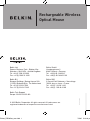 1
1
-
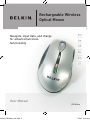 2
2
-
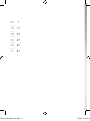 3
3
-
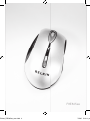 4
4
-
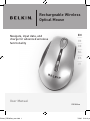 5
5
-
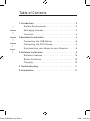 6
6
-
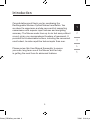 7
7
-
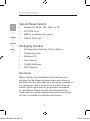 8
8
-
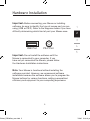 9
9
-
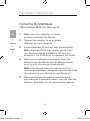 10
10
-
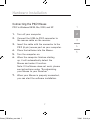 11
11
-
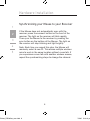 12
12
-
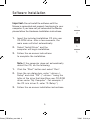 13
13
-
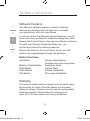 14
14
-
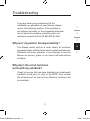 15
15
-
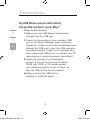 16
16
-
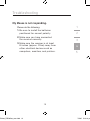 17
17
-
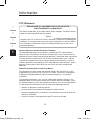 18
18
-
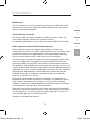 19
19
-
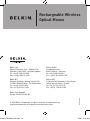 20
20
-
 21
21
-
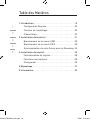 22
22
-
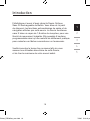 23
23
-
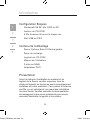 24
24
-
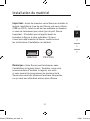 25
25
-
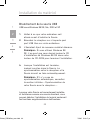 26
26
-
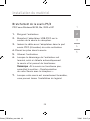 27
27
-
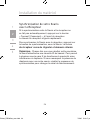 28
28
-
 29
29
-
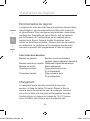 30
30
-
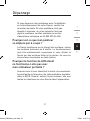 31
31
-
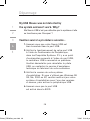 32
32
-
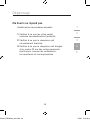 33
33
-
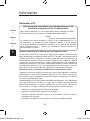 34
34
-
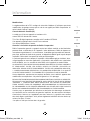 35
35
-
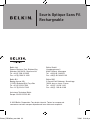 36
36
-
 37
37
-
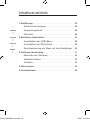 38
38
-
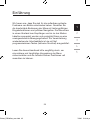 39
39
-
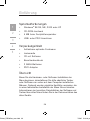 40
40
-
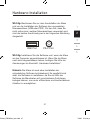 41
41
-
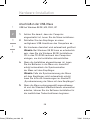 42
42
-
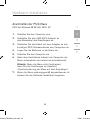 43
43
-
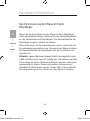 44
44
-
 45
45
-
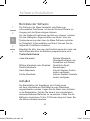 46
46
-
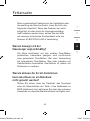 47
47
-
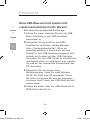 48
48
-
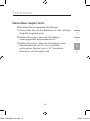 49
49
-
 50
50
-
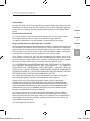 51
51
-
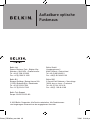 52
52
-
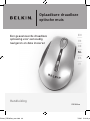 53
53
-
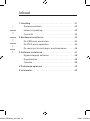 54
54
-
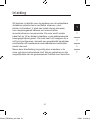 55
55
-
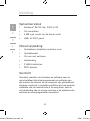 56
56
-
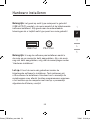 57
57
-
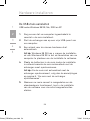 58
58
-
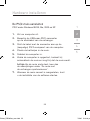 59
59
-
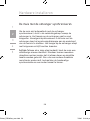 60
60
-
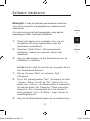 61
61
-
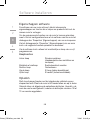 62
62
-
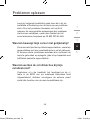 63
63
-
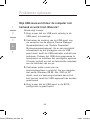 64
64
-
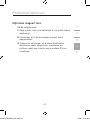 65
65
-
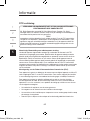 66
66
-
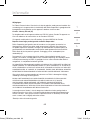 67
67
-
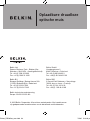 68
68
-
 69
69
-
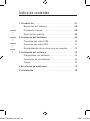 70
70
-
 71
71
-
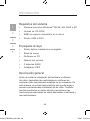 72
72
-
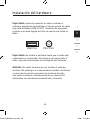 73
73
-
 74
74
-
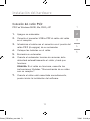 75
75
-
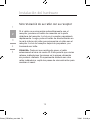 76
76
-
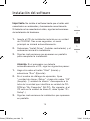 77
77
-
 78
78
-
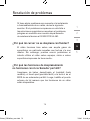 79
79
-
 80
80
-
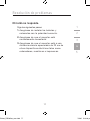 81
81
-
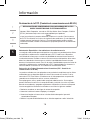 82
82
-
 83
83
-
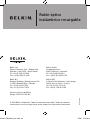 84
84
-
 85
85
-
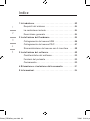 86
86
-
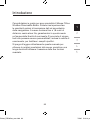 87
87
-
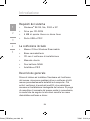 88
88
-
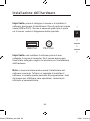 89
89
-
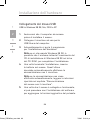 90
90
-
 91
91
-
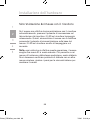 92
92
-
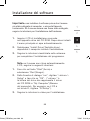 93
93
-
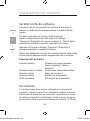 94
94
-
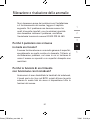 95
95
-
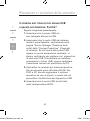 96
96
-
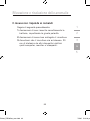 97
97
-
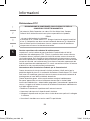 98
98
-
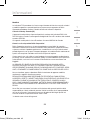 99
99
-
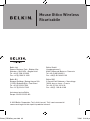 100
100
Belkin SOURIS OPTIQUE SANS FIL RECHARGEABLE #F8E845UK Benutzerhandbuch
- Kategorie
- Mäuse
- Typ
- Benutzerhandbuch
in anderen Sprachen
- English: Belkin SOURIS OPTIQUE SANS FIL RECHARGEABLE #F8E845UK User manual
- français: Belkin SOURIS OPTIQUE SANS FIL RECHARGEABLE #F8E845UK Manuel utilisateur
- español: Belkin SOURIS OPTIQUE SANS FIL RECHARGEABLE #F8E845UK Manual de usuario
- italiano: Belkin SOURIS OPTIQUE SANS FIL RECHARGEABLE #F8E845UK Manuale utente
- Nederlands: Belkin SOURIS OPTIQUE SANS FIL RECHARGEABLE #F8E845UK Handleiding
Verwandte Papiere
-
Belkin F8E857EA Benutzerhandbuch
-
Belkin F8E847eaUSB Bedienungsanleitung
-
Belkin MINISCROLLER-F8E841QEABLK Benutzerhandbuch
-
Belkin CLAVIER ET SOURIS SANS FIL, PS / 2 #F8E815FRBNDL Bedienungsanleitung
-
Belkin CONSOLE DE PRISE EN MAIN SÉCURISÉE VIA CONNEXION IP #F1DE101HEA Bedienungsanleitung
-
Belkin SWITCH KVM À 2 PORTS #F1DJ102PEA Benutzerhandbuch
-
Belkin F8E858-BNDL Benutzerhandbuch
-
Belkin SWITCH KVM CAT5 SMB #F1DP104AEA Bedienungsanleitung
-
Belkin OmniView F1DB102P2eaB Bedienungsanleitung
-
Belkin F8E825VEAUSB Benutzerhandbuch